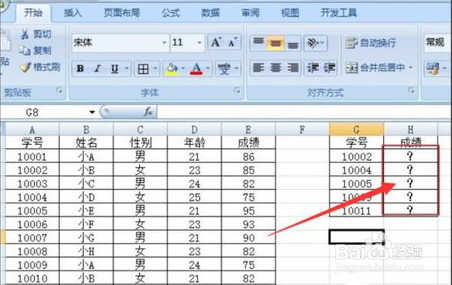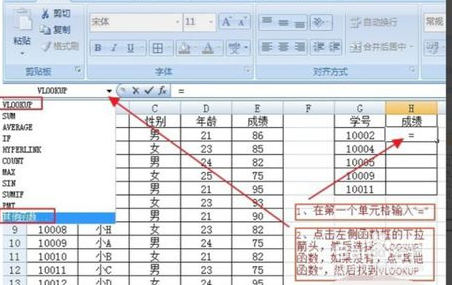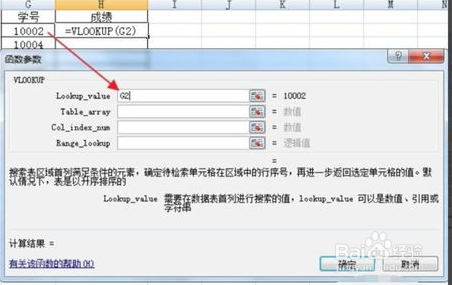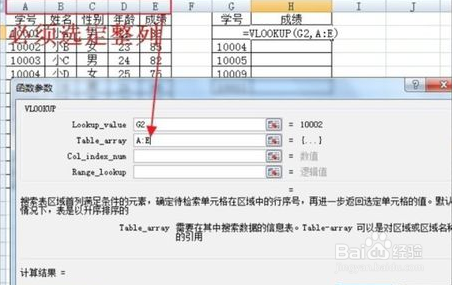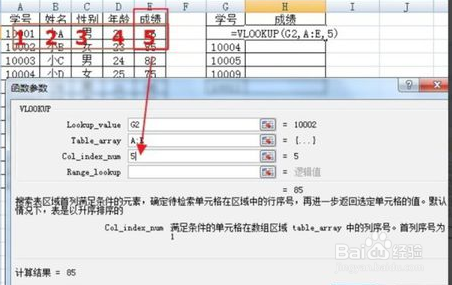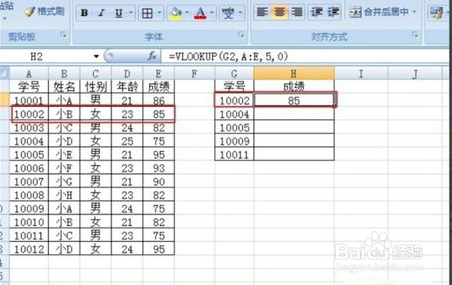Excel表里面的Vlookup函数如何使用
1、先确保第一组中学号列在成绩列的前面。因为学号列是2组数共有的关键字段。
2、在成绩列第一个单元格中调出Vlookup函数。
3、第一个参数就是要依据查找的数据,这里是第一个单元格成绩,所以对应第一个学号。
4、第二个参数框选要查找的范围,该范围需要包含整列,并且第一列必须为学号列,范围要包含到成绩列。
5、第三个参数,就是数一数,以学号列为第一列往后数,成绩列是第几列,此处就填几。
6、第四个参数直接输入0就行了,表示精确查找。参数输入完后,点确定即可。
7、得到第一个数据后,将鼠标放在第一个成绩单元格右下角,变为“十”字的时候,按左键不放,往下拉到最后一个单元格,得到全部数据。
声明:本网站引用、摘录或转载内容仅供网站访问者交流或参考,不代表本站立场,如存在版权或非法内容,请联系站长删除,联系邮箱:site.kefu@qq.com。
阅读量:22
阅读量:41
阅读量:66
阅读量:83
阅读量:41